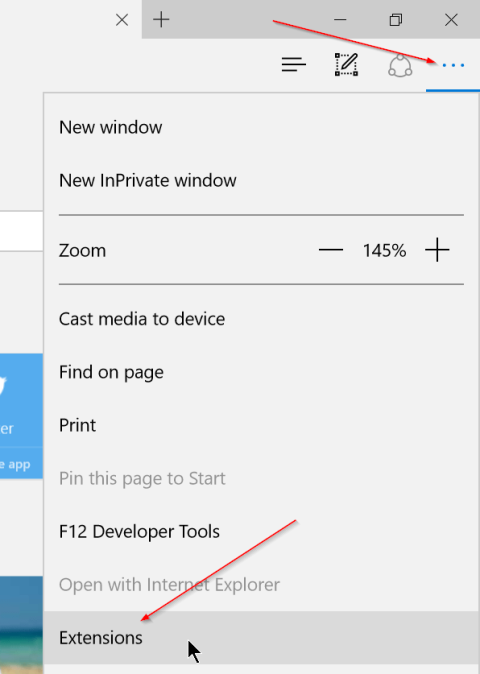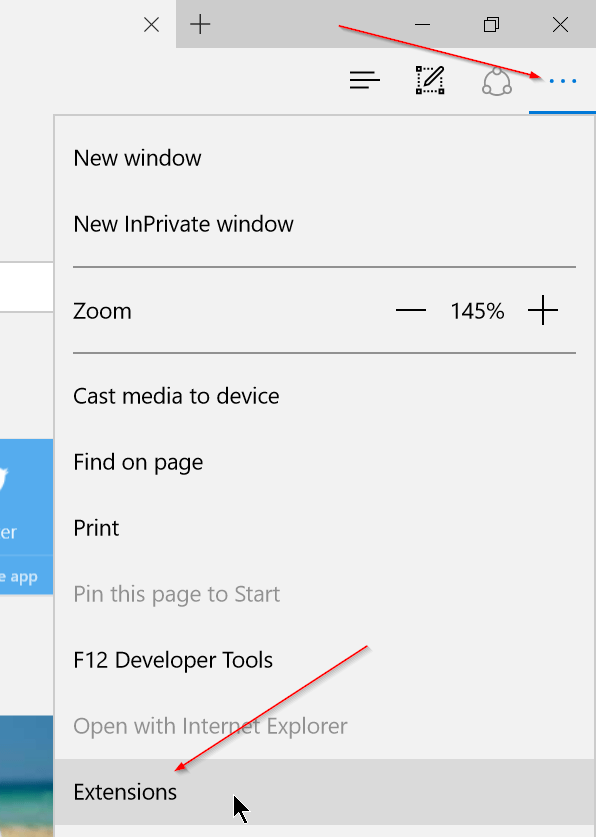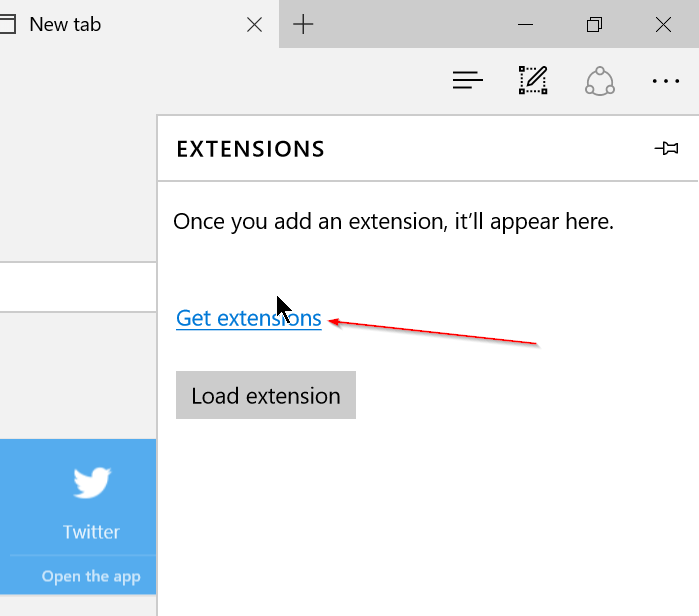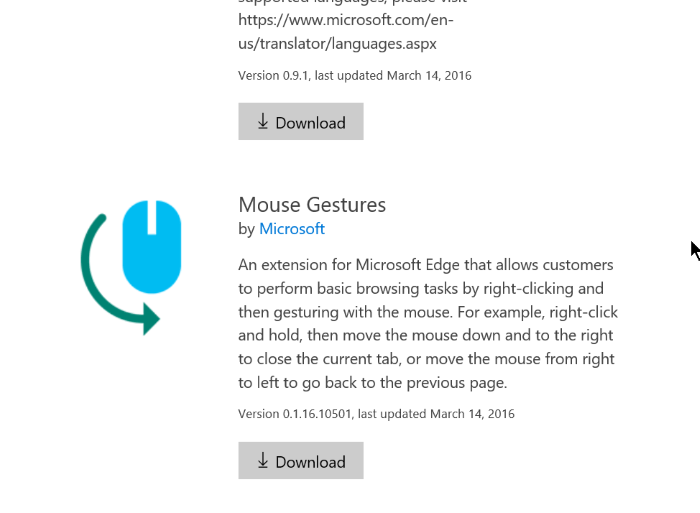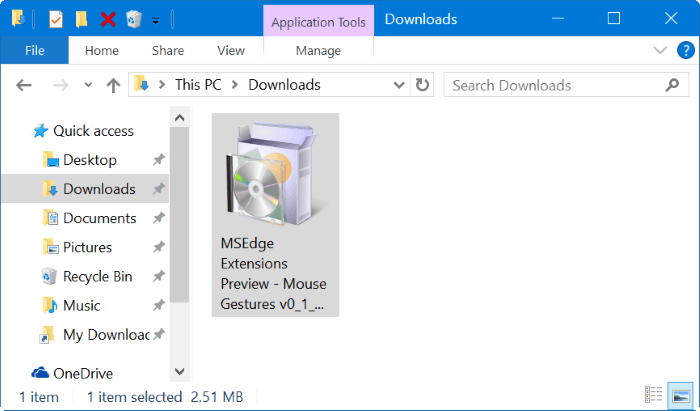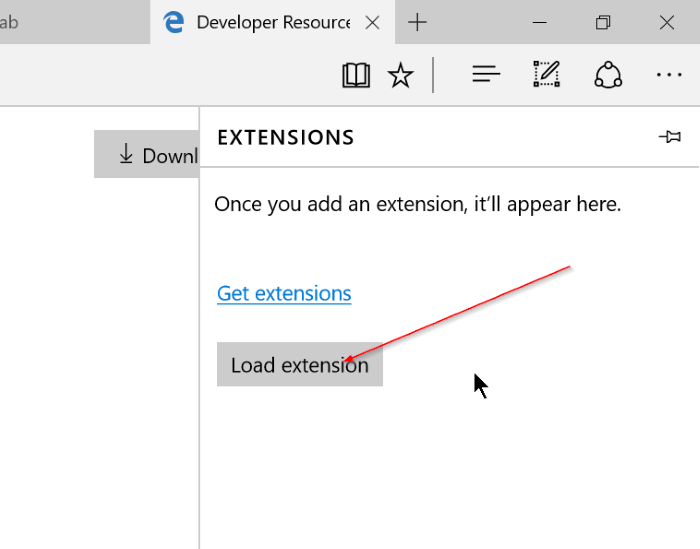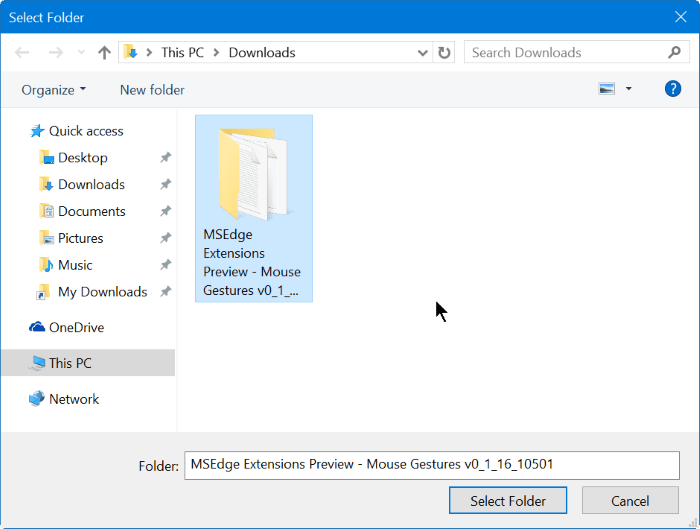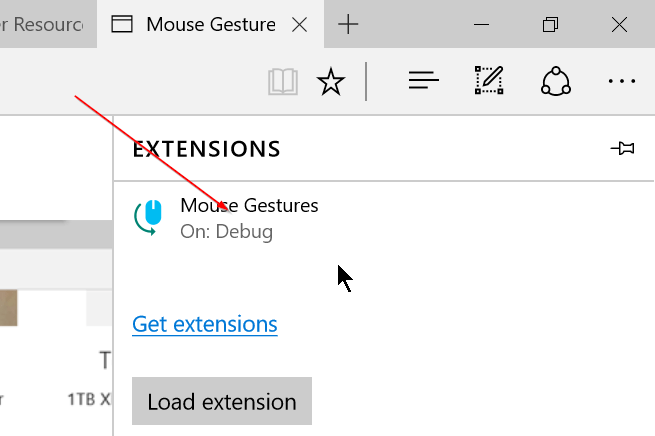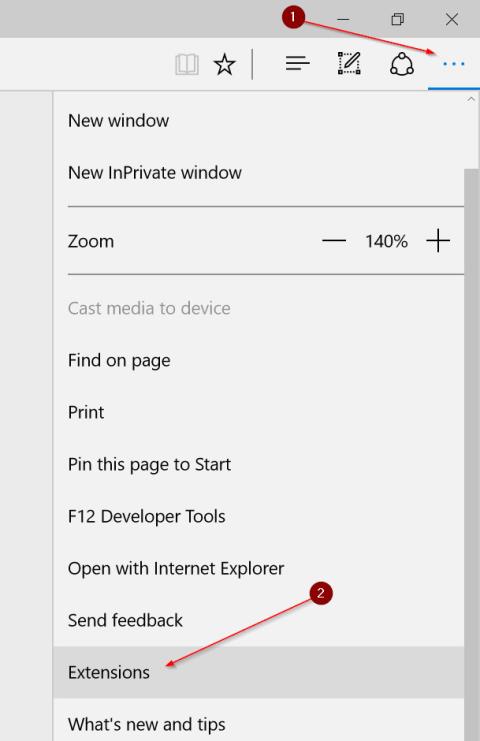Браузърът Microsoft Edge (по-рано Project Spartan) е една от новите функции, интегрирани в Windows 10. Много хора прогнозират, че в бъдеще е вероятно браузърът Edge напълно да замени браузъра Internet Explorer.
Добрата новина за потребителите на браузъра Edge е, че Microsoft наскоро разреши изтеглянето и инсталирането на разширения в браузъра Edge. За да инсталирате разширението в браузъра Edge Windows 10, моля, вижте статията по-долу от Tips.BlogCafeIT.
Инсталирайте разширения в браузъра Edge
Етап 1:
Отворете браузъра Edge, след това щракнете върху Още (икона с 3 точки) в горния десен ъгъл на браузъра, след което щракнете върху Разширения.
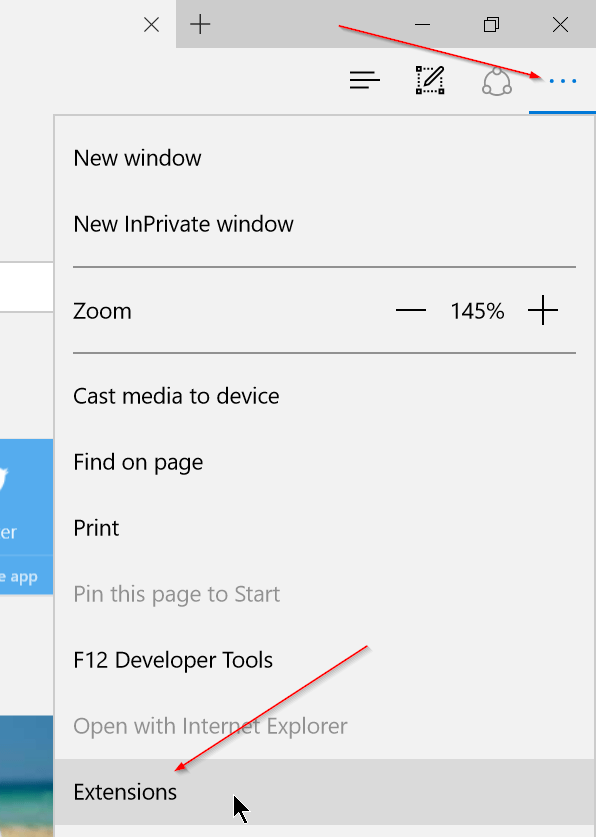
Стъпка 2:
Кликнете върху Вземете разширения за достъп до началната страница на разширението.
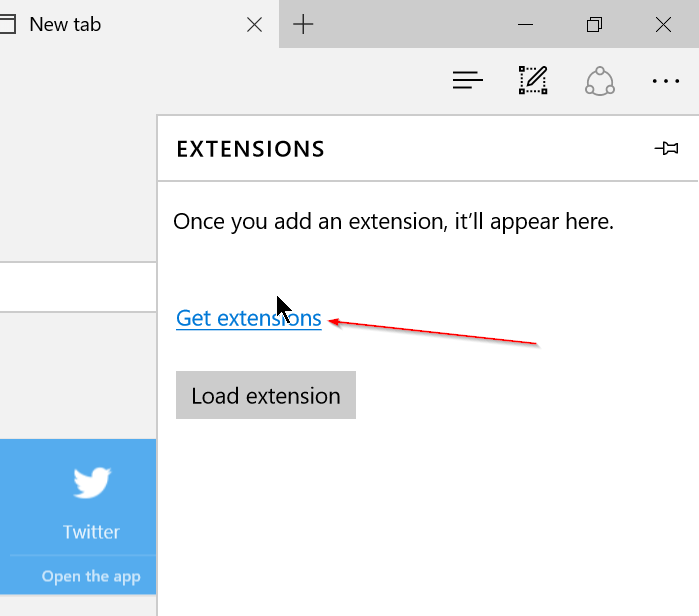
Стъпка 3:
Превъртете надолу, за да видите списъка с налични разширения.
Стъпка 4:
Щракнете върху бутона Изтегляне , за да изтеглите разширенията на вашето устройство.
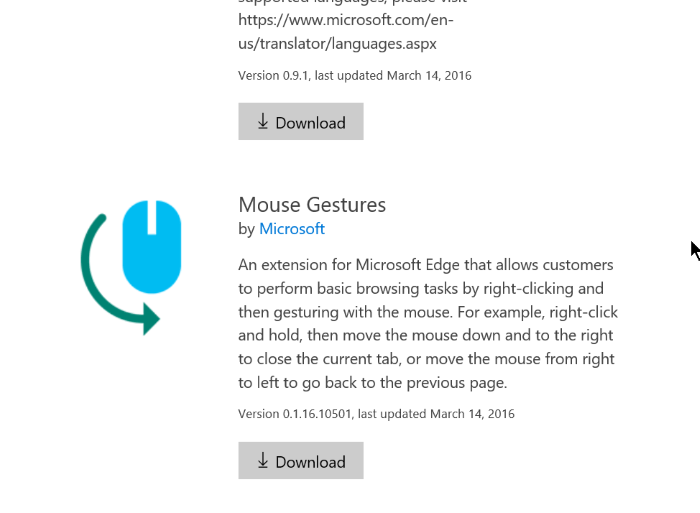
Стъпка 5:
След като процесът на изтегляне на разширението приключи, щракнете върху бутона Изпълнение . Като алтернатива можете да намерите папката, съдържаща разширението, което току-що сте изтеглили, и след това да щракнете двукратно върху разширението, за да продължите с инсталацията.
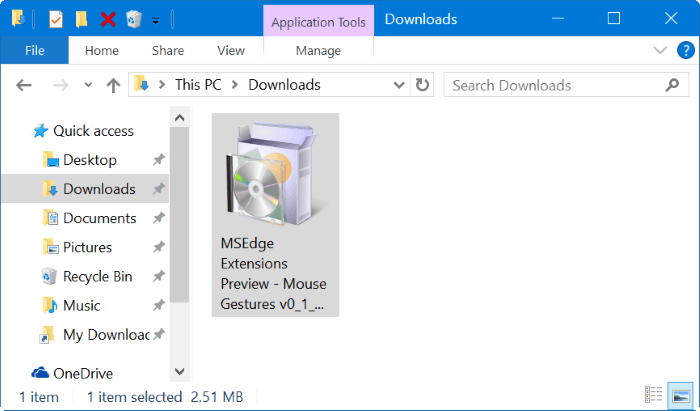
Стъпка 6:
След като инсталационният процес приключи, отворете вашия браузър Edge и щракнете върху Още (икона с 3 точки), след което щракнете върху Разширения.
Стъпка 7:
Накрая щракнете върху бутона Зареждане на разширението , след което отидете до папката, съдържаща разширението, което сте изтеглили.
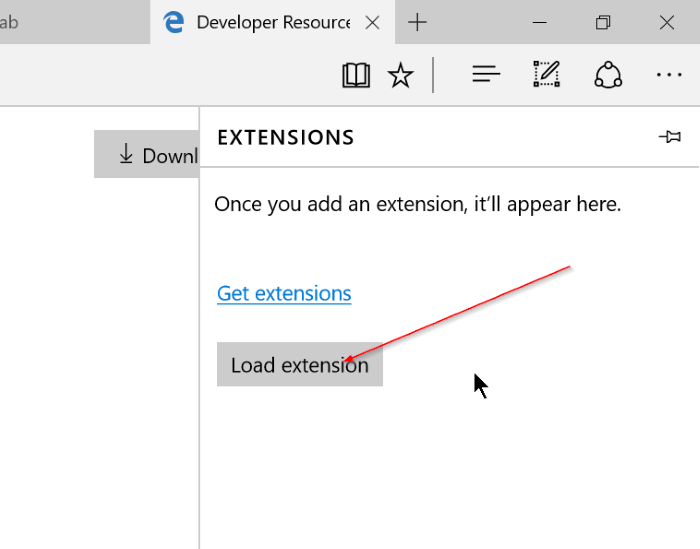
Стъпка 8:
Изберете папката с разширението, след което изберете Избор на папка, за да изтеглите разширението, което току-що сте избрали.
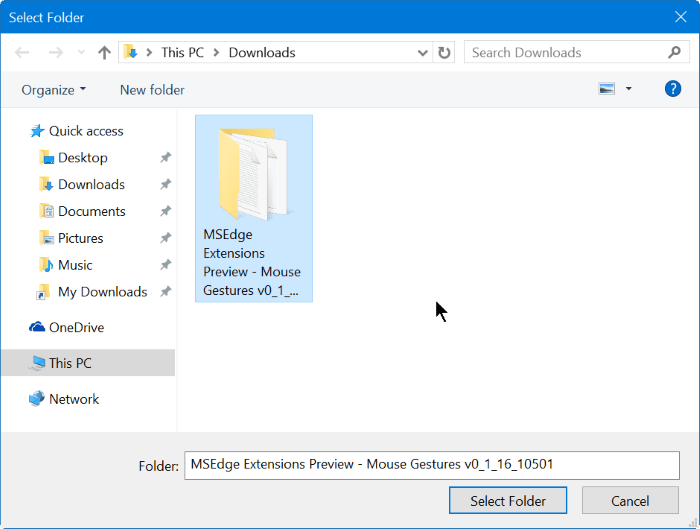
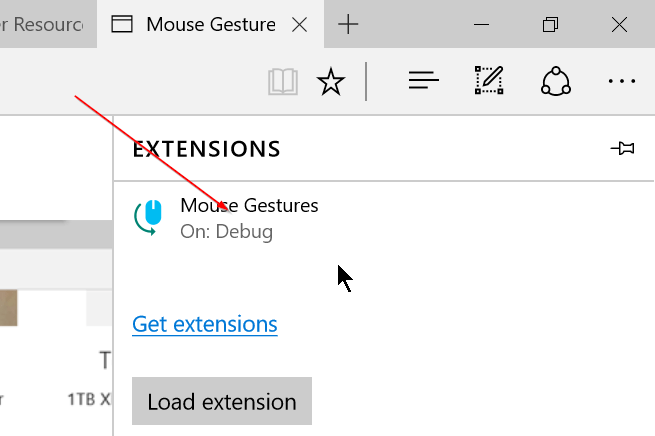
Така че завършихте процеса на инсталиране на разширението в браузъра Edge.
Вижте още няколко статии по-долу:
Късмет!